आज के समय में पर्सनल या एंटरप्राइज कंपनी में एक फिजिकल मशीन में कई Virtual Machine क्रिएट करके जरुरत के अनुसार कई ऑपरेटिंग सिस्टम इनस्टॉल करना आम बात हो गयी है लेकिन जब कभी वर्चुअल मशीन में USB ड्राइव को इस्तेमाल करने की जरुरत पड़ जाती है तो कुछ लोगो को बड़ी समस्या होती है। होस्ट मशीन में USB डिवाइस इस्तेमाल करना बड़ा आसान है लेकिन यदि आप विंडोज़ VM में USB कनेक्ट लेकिन जब आपको वर्चुअल मशीन में USB डिवाइस को कनेक्ट करना न आता हो तो यह कार्य थोड़ा कठिन हो जाता है। यदि आप virual Box में USB इस्तेमाल करना चाहते है तो चिंता न करे क्योकि Connect USB To Virtualbox In Hindi में हम आपको VM में USB अटैच करने का आसान तरीका बताने वाले है।
Virtual Box में USB कनेक्ट क्यों नहीं होता ?
जब आप USB डिवाइस को होस्ट मशीन से कनेक्ट करते हैं, तो USB डिवाइस Host Machine में आटोमेटिक तरीके से माउंट हो जाता है जिससे आप होस्ट मशीन के USB का इस्तेमाल कर पाते है। लेकिन यदि आप USB डिवाइस को Virtual Box में इस्तेमाल करना चाहते है तो इसके लिए आपको सबसे पहले Host machine में माउंट USB Drive को Unmount करना होगा और फिर इसे वर्चुअल मशीन पर माउंट करना होगा।
यदि आप Virtualbox में USB डिवाइस को एक्सेस करना चाहते है तो इसके लिए आपको VirtualBox Extension Pack इनस्टॉल करना होगा। उसके बाद वर्चुअल मशीन की सेटिंग में जाकर USB डिवाइस इनेबल और अटैच करना होगा
VirtualBox में USB डिवाइस कैसे कनेक्ट करे। How Connect USB To Virtualbox In Hindi
Virtual Box में इनस्टॉल Windows Operating system में USB Device को कनेक्ट करने के लिए आपको मुख्य दो स्टेप्स को फॉलो करना होगा। पहले स्टेप्स में वर्चुअल बॉक्स में extension pack इनस्टॉल करना होगा और दूसरे तरीके में USB इनेबल और अटैच करना होगा।
Download and Install the Extensions Pack
इसके लिए सबसे पहले होस्ट मशीन में इनस्टॉल वेब ब्राउज़र Open करे उसके बाद Virtual Box Official Website के Download पेज पर जाये।
- नीचे स्क्रॉल करे और VirtualBox 7.0.10 Oracle VM VirtualBox Extension Pack सर्च करे और All supported platforms पर क्लीक करके सभी पैकेज डाउनलोड करे।
- सिस्टम में डाउनलोड फाइल पर डबल क्लिक करके VirtualBox Extension Pack को इनस्टॉल करे। डबल क्लिक करते ही आटोमेटिक तरीके से इनस्टॉल स्टार्ट होने के लिए Pop Up ओपन हो जायेगा।

- इंस्टॉल बटन पर क्लिक करें. नीचे स्क्रॉल करें और I Agree बटन पर क्लिक करके EULA स्वीकार करें।

- UAC पॉप अप हो जाएगा. इंस्टालेशन शुरू करने के लिए OK बटन पर क्लिक करें।
- इंस्टॉलेशन कम्पलीट होने पर एक सक्सेसफुल मैसेज डिस्प्ले होगा।
virtual machine में USB डिवाइस connect करें
USB ड्राइव को वर्चुअल मशीन में कनेक्ट करने के लिए नीचे बताये गए स्टेप्स को फॉलो करें।
- सबसे पहले VirtualBox लांच करे। वर्चुअल बॉक्स में इनस्टॉल विंडोज वर्चुअल मशीन जिसमे USB डिवाइस अटैच करना चाहते है उसके नाम पर राइट क्लिक करे और उसके बाद settings पर जाये।
ड्राप डाउन मेनू में USB ऑप्शन पर क्लिक करें जहा पर Enable USB Controller पहले से चेक मार्क होगा। - यहाँ पर आप USB 1.1 , USB 2.0 या USB 3.0 controller में जिस वर्शन का USB डिवाइस कनेक्ट करना चाहते है उस रेडियो बटन पर क्लिक करे।
- इसके बाद USB device filters सेक्शंस पर जाएँ और + signs पर क्लिक करके USB डिवाइस अटैक करें।
- यहाँ पर आपको USB डिवाइस की लिस्ट मिल जाएगी जिस USB डिवाइस को कनेक्ट करना चाहते है उस पर क्लिक करें। इस तरह अपने जरुरत अनुसार USB ड्राइव अटैच करने के बाद OK पर प्रेस करे।
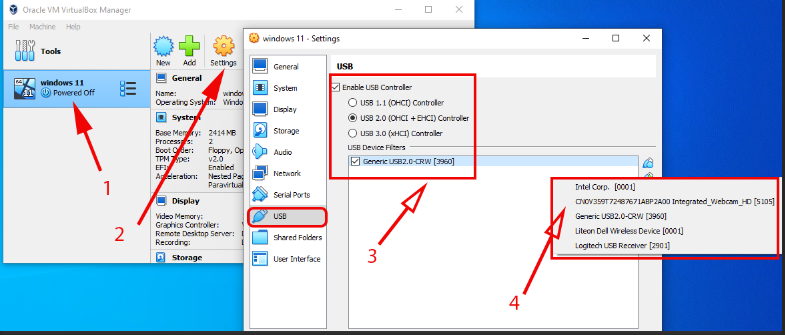
- वर्चुअल मशीन को स्टार्ट करे और File Explorer ऐप ओपन (Windows +E ) करे और This PC ऑप्शन पर क्लिक करके windows में अटैच USB Device को पूरी तरह से एक्सेस कर सकते है।
- यदि आपको USB डिवाइस को होस्ट मशीन में एक्सेस करना है तो सबसे पहले Virtual Box में इनस्टॉल होस्ट मशीन को Off कर दे। इससे डिवाइस वर्चुअल मशीन से आटोमेटिक Unmount होकर होस्ट मशीन में माउंट हो जाएगी।
VirtualBox से USB रिमूव कैसे करें Dis-Connect USB To Virtualbox In Hindi
एक बार जब आप Virtual Box में USB Device को कनेक्ट कर देते है तो वर्चुअल मशीन ON होने पर USB डिवाइस आटोमेटिक तरीके से वर्चुअल मशीन में माउंट हो जायेगा है और तब तक होगा जब तक आप Virtual Box में इनस्टॉल वर्चुअल मशीन के USB कंट्रोलर सेटिंग में जाकर USB डिवाइस रिमूव नहीं करते है। वर्चुअल बॉक्स से कनेक्ट USB को रिमूव करने के लिए नीचे बताये गए स्टेप्स को फॉलो करें।
- अपने सिस्टम पर वर्चुअलबॉक्स लॉन्च करें। वर्चुअल मशीन पर राइट-क्लिक करें और फिर Settings ऑप्शन सेलेक्ट करें ।
- ड्राप डाउन मेनू में USB ऑप्शन को सेलेक्ट करे
- USB Device Filters सेक्शन में जाकर , उस USB को सेलेक्ट करे जिसे रिमूव करना चाहते है।
- इसके बाद Remove Selected USB Filter आइकॉन से USB को रिमूव करे ,और अंत में OK पर प्रेस करे।
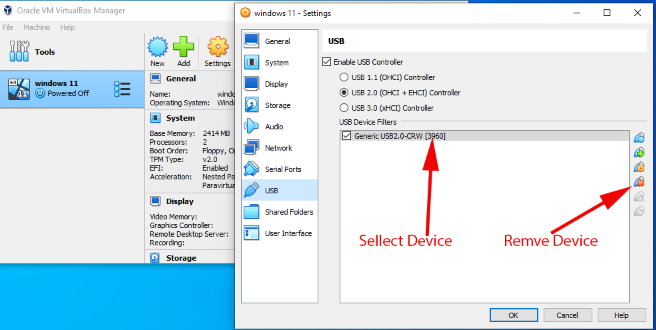
- कन्फर्म करने के लिए वर्चुअल मशीन स्टार्ट करे और फ़ाइल एक्सप्लोरर ओपन करे और This PC में जाकर USB अटैच है या नहीं इसकी स्थित चेक कर सकते है ।
सम्बंधित जानकारी






